| pygtpragh绘制曲线图(1) | 您所在的位置:网站首页 › 双曲线的绘制视频教程 › pygtpragh绘制曲线图(1) |
pygtpragh绘制曲线图(1)
|
如何打开pyqtprgah的例子
在cmd命令行中输入以下命令,可以弹出pyqtpragh的例子,选中相应的项目,点击Run Example可以得到如下图类似的pyqtpragh图形 python -m pyqtgraph.examples
在pyqtgraph中绘制图形的几种方式 有关这些参数的演示,请参阅“绘图” 示例。 所有上述函数还返回创建的对象的句柄,允许进一步修改绘图和数据。 在显示绘图数据时有几个类被激活。这些类中的大多数都是自动实例化的,但了解它们的组织方式和相互关联是很有用的。PyQtGraph主要基于Qt的GraphicsView框架 - 如果您还不熟悉它,那么值得一读(但不是必需的)。最重要的是: 1)Qt GUI由QWidgets组成, 2)一个名为QGraphicsView的特殊小部件用于显示复杂的图形, 3)QGraphicsItems定义在QGraphicsView中显示的对象。 数据类(QGraphicsItem的所有子类) PlotCurveItem - 显示给定x,y数据的绘图线 ScatterPlotItem - 显示给定x,y数据的点 PlotDataItem - 组合PlotCurveItem和ScatterPlotItem。上面讨论的绘图函数创建了这种类型的对象。 容器类(QGraphicsItem的子类;包含其他QGraphicsItem对象,必须在GraphicsView中查看 PlotItem - 包含用于显示数据的ViewBox以及用于显示轴和标题的AxisItems和标签。这是一个QGraphicsItem子类,因此只能在GraphicsView中使用 GraphicsLayout - QGraphicsItem子类,显示项目网格。这用于一起显示多个PlotItem。 ViewBox - 用于显示数据的QGraphicsItem子类。用户可以使用鼠标缩放/平移ViewBox的内容。通常,所有PlotData / PlotCurve / ScatterPlotItem都在ViewBox中显示。 AxisItem - 显示轴值,刻度和标签。最常用于PlotItem。 容器类(QWidget的子类;可以嵌入在PyQt GUI中) PlotWidget - GraphicsView的子类,显示单个PlotItem。PlotItem提供的大多数方法也可以通过PlotWidget获得。 GraphicsLayoutWidget - QWidget子类显示单个GraphicsLayoutItem。GraphicsLayoutItem提供的大多数方法也可以通过GraphicsLayoutWidget获得
导入需要的库 import pyqtgraph as pg import numpy as np x = np.random.random(50) a = np.random.random(8)最简单直接的plot() def pg_plot(): app = pg.QtGui.QApplication([]) pg.plot(x,title='州的先生zmister.com PyQtGraph教程 - plot()方法') app.exec_()
通过GraphicsLayout图形层方法绘制图形的过程相较于前述的方法,稍显复杂。 首先通过实例化pyqtgraph的GraphicsView()方法,创建一个图形视图; 然后通过实例化pyqtgraph的GraphicsLayout()方法,创建一个图形层; 再设置图形视图的中心层为刚刚创建的图形层,并设置显示图形视图。 最后使用图形层的addplot()方法添加一个图形,再将使用图形的plot()方法将图形绘制出来。
|
【本文地址】

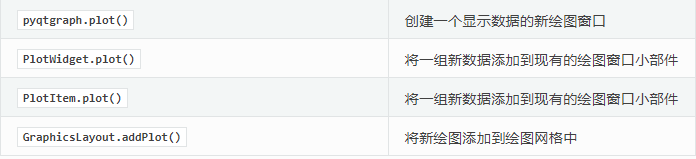 所有这些都将接受控制绘图数据如何解释和显示的相同基本参数:
所有这些都将接受控制绘图数据如何解释和显示的相同基本参数:
 使用plot()方法在窗口中绘制多个线条
使用plot()方法在窗口中绘制多个线条 通过GraphicsWindow方法绘制图形
通过GraphicsWindow方法绘制图形 在GraphicsWindow方法中添加子图
在GraphicsWindow方法中添加子图 通过GraphicsLayout图形层方法绘制图形
通过GraphicsLayout图形层方法绘制图形 使用PlotWidget绘制图形
使用PlotWidget绘制图形 通过PlotItem方法绘制图形
通过PlotItem方法绘制图形  参考:[1] https://www.cnblogs.com/XJT2018/p/10276089.html [2] https://zmister.com/archives/219.html
参考:[1] https://www.cnblogs.com/XJT2018/p/10276089.html [2] https://zmister.com/archives/219.html